「UnitMovie」導入ガイド
「UnitMovie」の導入と使い方はとてもカンタンです。■ダウンロード
「UnitMovie」ダウンロードサイトの左上にある、「UniteMovie v2.11 ダウンロード先」をクリックします。
(ダウンロード先のサイトはVectorになります)
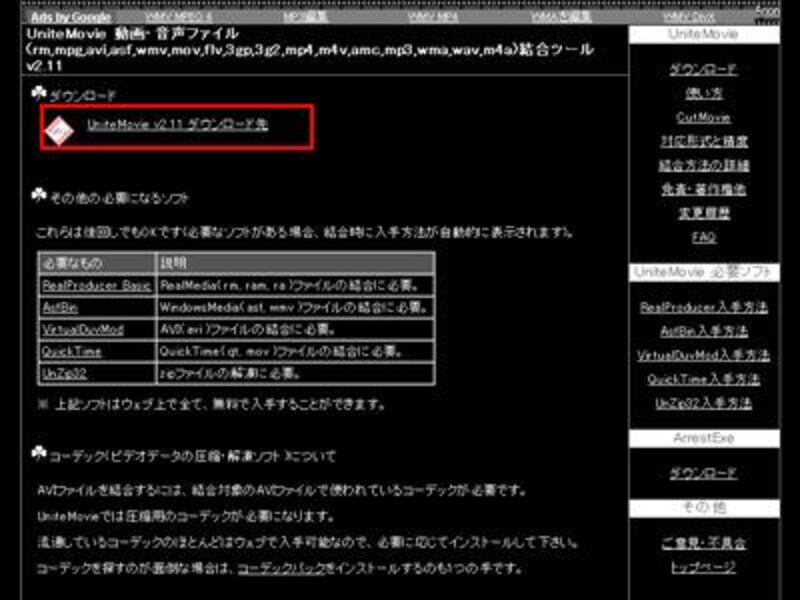 |
| ダウンロード先のリンクをクリックするとすぐにダウンロードがはじまる |
「unitemovie.zip」を任意のフォルダに保存します。それを解凍してできるフォルダ内の「unitemovie.exe」がプログラム本体で、アイコンをダブルクリックすると「UnitMovie」を起動できます。インストールは必要ありません。
■使い方
連結させたい動画ファイルのアイコンを、「UnitMovie」のウィンドウ内へドラッグ&ドロップし、画面下部の保存先を指定したらウィンドウ右下の「結合」をクリック。
指定した保存先に、指定したとおりのファイル名で連結後のファイルが生成されます。
「UnitMovie」使用時の注意(コーデックと画質・音質について)
ファイル形式によっては、コーデックと呼ばれるプログラムが必要になることがあります。コーデックが必要な場合は、「UnitMovie」からその旨を知らせるメッセージが出るのでわかります。コーデックは、「UnitMovie」ダウンロードサイトの「その他の必要になるソフト」を読んで適宜、ダウンロードしてください。
また、画質・音質の違う動画・音声ファイルを連結すると、うまく再生できない場合があります。
もともと1つだったファイルが、YouTubeにアップする際に分割されたものを再度、1つにまとめるといった場合(=連結しようとするすべてのファイルにおいて画質・音質が同一)に活用してください。
「UnitMovie」は、DVDからチャプター単位で生成した動画ファイルを1つに連結する場合にも重宝します。DVDから動画ファイルを生成する方法についてはここでは割愛しますが、シンプルで操作性も良い「UnitMovie」は、手元に置いておいて損のない1本といえるでしょう。






